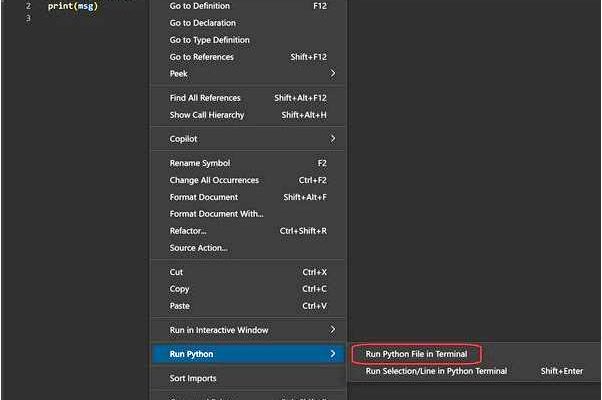Visual Studio Code (VS Code) — это один из самых популярных текстовых редакторов, который часто используется разработчиками для работы с Python. Он обладает множеством полезных функций и плагинов, которые делают разработку более эффективной и удобной.
В этой статье мы рассмотрим, как настроить окружение VS Code для разработки на Python. Мы покажем, как установить необходимые расширения, настроить интерпретатор Python и управлять зависимостями проекта.
Первым шагом к настройке окружения является установка самого редактора. Вы можете скачать VS Code с официального сайта и следовать инструкциям по установке для вашей операционной системы. После установки мы готовы начать.
После запуска VS Code вы увидите простой пользовательский интерфейс, который можно дополнить множеством расширений. Для работы с Python нам понадобится несколько расширений, которые облегчат нашу работу. Одно из самых популярных расширений — Python, разработанное Microsoft. Вы можете установить его, перейдя во вкладку «Расширения» и введя «Python» в поле поиска.
- Установка Visual Studio Code
- Шаг 1: Скачивание Visual Studio Code
- Шаг 2: Установка Visual Studio Code
- Настройка Python в Visual Studio Code
- Работа с расширениями
- Вопрос-ответ:
- Как установить Visual Studio Code?
- Как настроить Visual Studio Code для работы с Python?
- Как настроить автодополнение кода в Visual Studio Code для Python?
- Как настроить отладку кода в Visual Studio Code для Python?
Установка Visual Studio Code
Для начала работы с Visual Studio Code вам необходимо установить саму программу на свой компьютер. Вот пошаговая инструкция, как это сделать:
Шаг 1: Скачивание Visual Studio Code
Перейдите на официальный сайт Visual Studio Code и нажмите на кнопку «Скачать». Выберите соответствующую версию для вашей операционной системы (Windows, macOS или Linux) и запустите установочный файл.
Шаг 2: Установка Visual Studio Code
Запустите установку, следуя инструкциям на экране. По умолчанию все необходимые настройки уже выбраны, но вы можете настроить их в соответствии с вашими предпочтениями. После завершения установки, Visual Studio Code будет доступен для запуска.
Теперь у вас установлена последняя версия Visual Studio Code, и вы можете перейти к настройке окружения для работы с Python.
Настройка Python в Visual Studio Code
Следуйте этим шагам, чтобы настроить Python в Visual Studio Code:

- Установите Python на свой компьютер, если он еще не установлен. Вы можете загрузить и установить Python с официального сайта Python.
- Откройте Visual Studio Code и установите плагин Python для Visual Studio Code. Чтобы установить плагин, откройте вкладку Extensions (Расширения) в левой боковой панели и найдите «Python» в поиске. Нажмите «Установить» и перезапустите Visual Studio Code.
- Откройте папку с вашим проектом или создайте новый проект в Visual Studio Code. Вы можете открыть папку, щелкнув на значке папки в левом верхнем углу или использовать команду «Файл» — «Открыть папку».
- Настройте вашу рабочую среду Python, указав путь к вашему интерпретатору Python. Вы можете указать путь к интерпретатору Python, открыв вкладку «Настройки» (File — Preferences — Settings), и вставив его в поле «Python: Python Path».
- Теперь вы можете создать новый файл Python или открыть существующий файл Python в Visual Studio Code и начать писать код. В Visual Studio Code есть множество функций, которые помогут вам в разработке на Python, такие как автозаполнение кода, отладка и т. д.
С настройкой Python в Visual Studio Code вы будете иметь доступ к мощным инструментам разработки Python и сможете с легкостью создавать и отлаживать свои программы.
Работа с расширениями
Чтобы установить расширение, вам нужно открыть панель бокового меню в Visual Studio Code. Для этого нажмите на значок квадратика в левом нижнем углу редактора. Затем выберите «Extensions» из списка доступных пунктов меню.
После этого откроется панель расширений, где вы можете поискать и установить нужные расширения. Например, если вы хотите установить расширение для подсветки синтаксиса Python, введите «python» в поле поиска и выберите соответствующее расширение.
После установки расширения оно будет доступно для использования в Visual Studio Code. Некоторые расширения могут предлагать дополнительные настройки, которые можно задать в файле настроек редактора.
Кроме установки расширений, вы также можете управлять ими. Чтобы это сделать, перейдите в раздел «Extensions» в панели бокового меню. Здесь вы увидите список всех установленных расширений. Вы можете включать и отключать расширения, а также удалять их при необходимости.
Работа с расширениями делает Visual Studio Code еще более мощным инструментом для работы с Python. Благодаря этим расширениям вы получите улучшенный опыт разработки, возможность отладки кода, подсветку синтаксиса, автодополнение и многое другое.
Вопрос-ответ:
Как установить Visual Studio Code?
Для установки Visual Studio Code следует перейти на официальный сайт разработчиков или зайти в соответствующий магазин приложений для вашей операционной системы и скачать установочный файл. Затем запустить установочный файл и следовать инструкциям.
Как настроить Visual Studio Code для работы с Python?
Для работы с Python в Visual Studio Code следует установить официальное расширение «Python». После установки расширения необходимо настроить путь к интерпретатору Python и указать его версию, а также установить необходимые зависимости.
Как настроить автодополнение кода в Visual Studio Code для Python?
Для настройки автодополнения кода в Visual Studio Code для Python следует установить расширение «Python» и активировать опцию «Jedi» в настройках редактора. Также рекомендуется установить библиотеку Jedi для более точного и быстрого автодополнения.
Как настроить отладку кода в Visual Studio Code для Python?
Для настройки отладки кода в Visual Studio Code для Python необходимо установить расширение «Python» и настроить файл launch.json, указав путь к скрипту Python, аргументы командной строки и отладочные параметры. Затем можно запускать программу в режиме отладки и использовать доступные инструменты для пошагового выполнения и контроля состояния программы.